
1、打开VSCODE软件。
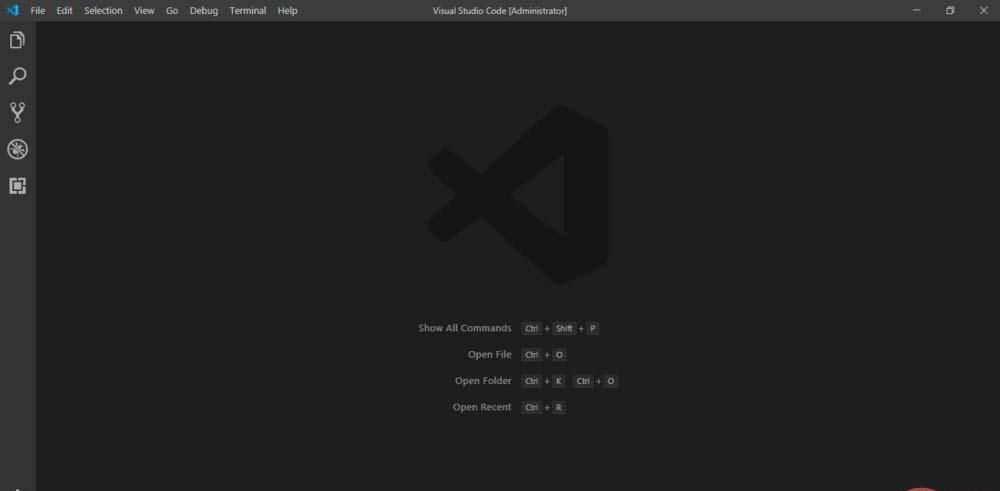
2、左边工具栏点击打开插件图标,然后输入background。
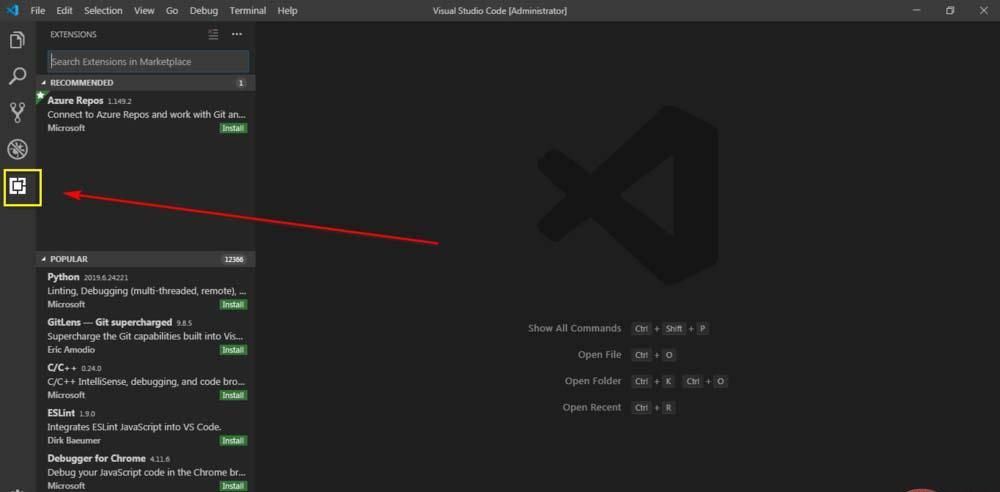
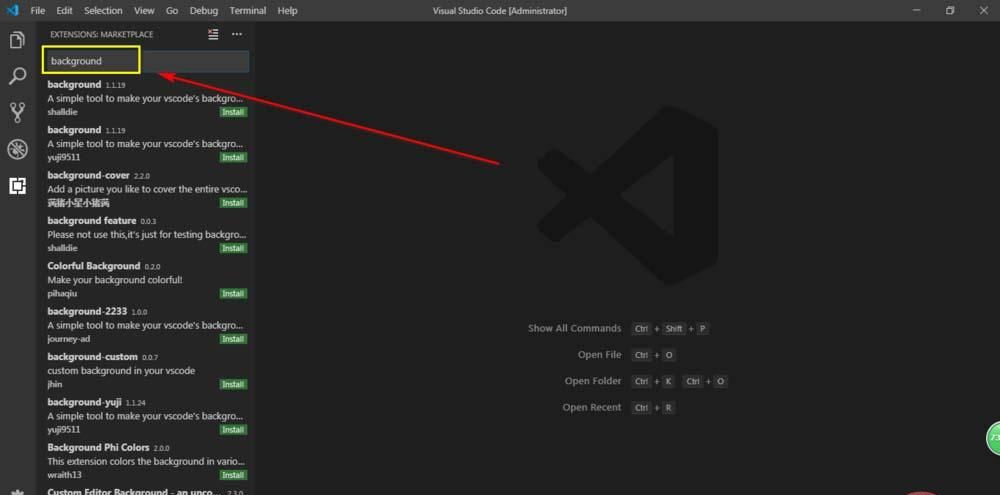
3、选择插件,然后点击install,安装好了会显示unistall。
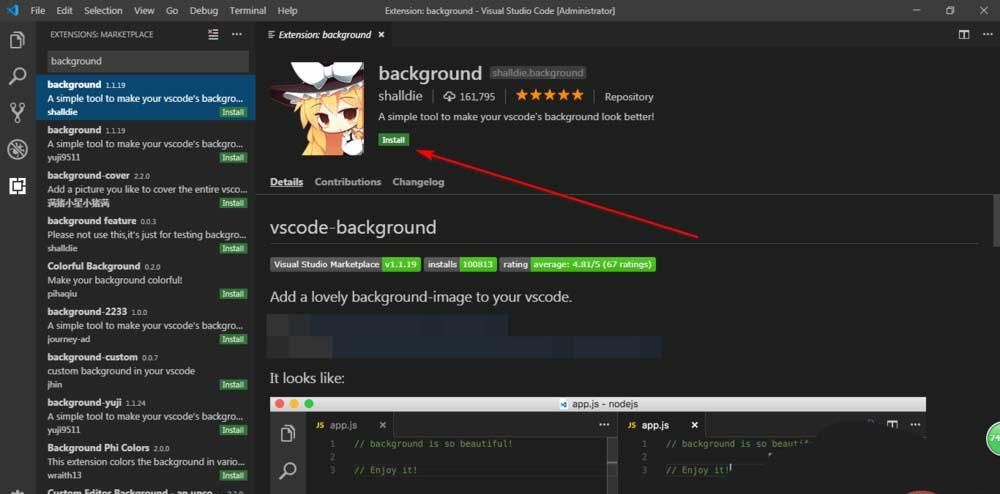
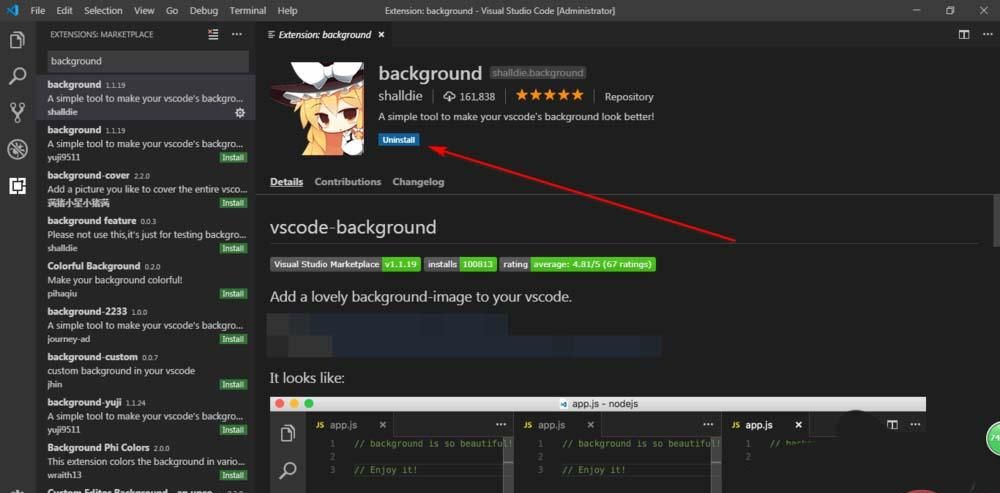
4、这个时候重启一下软件,点击file-preference-settings。
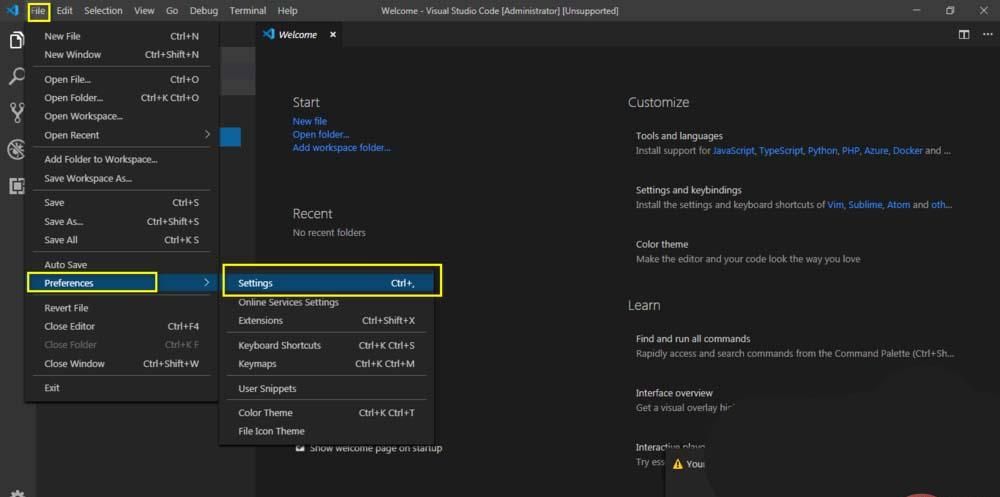
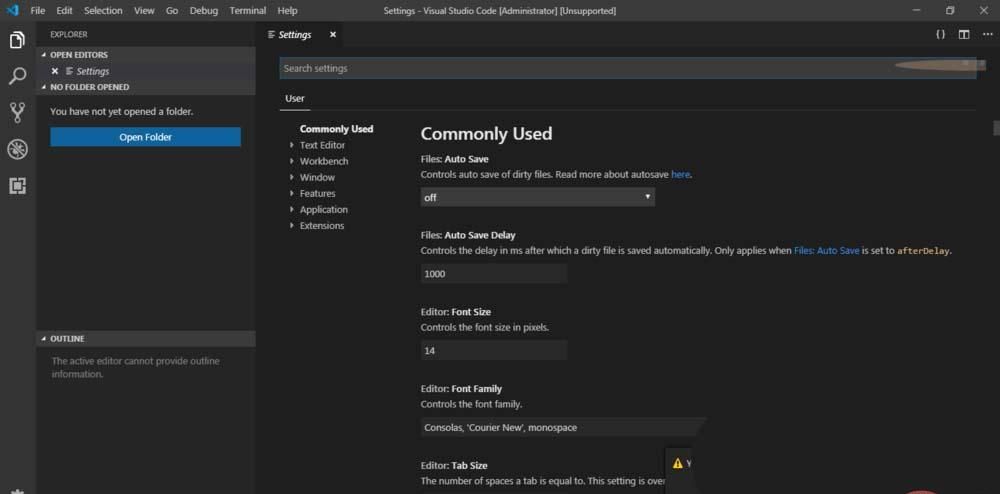
5、输入background,点击编辑。
6、这个时候就可以设置背景的样式了,格式和CSS的类似,这里重要的是图片的地址。"background.customImages":。路径不要写错了。
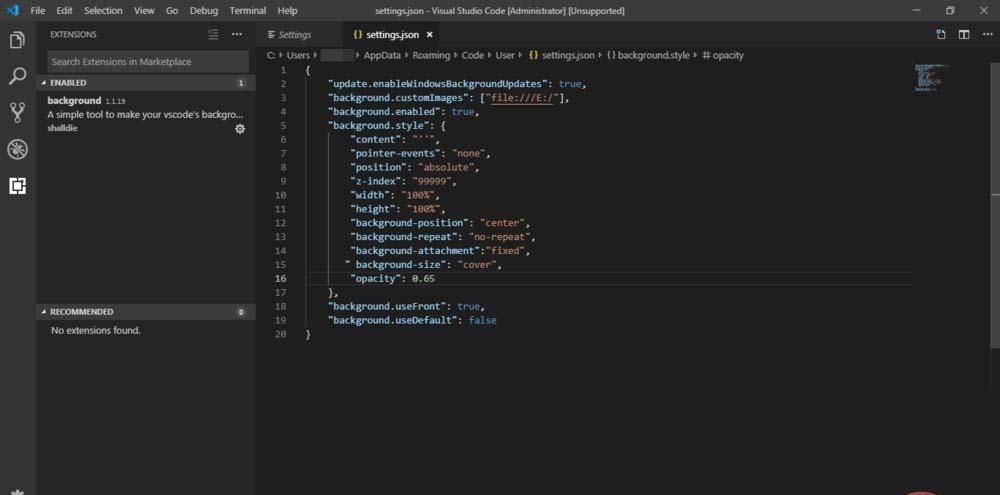
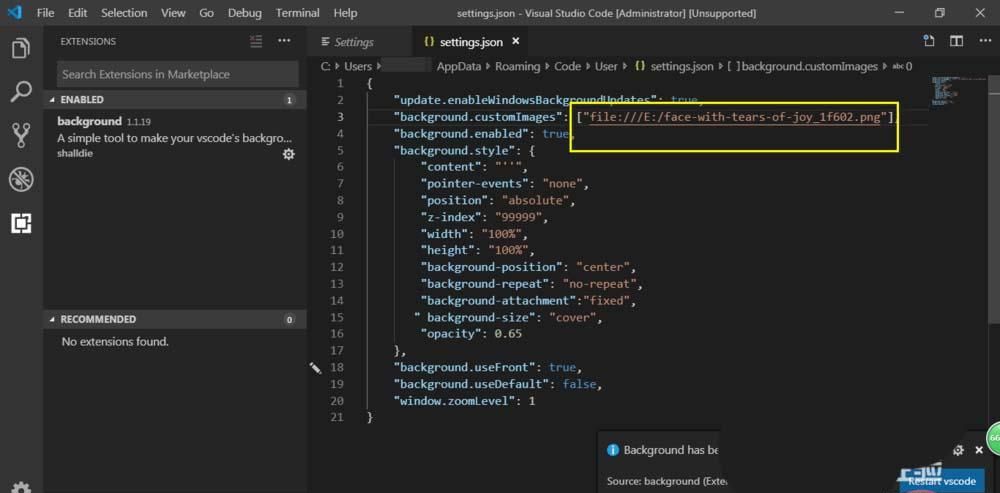
7、保存好代码以后重启即可显示背景。
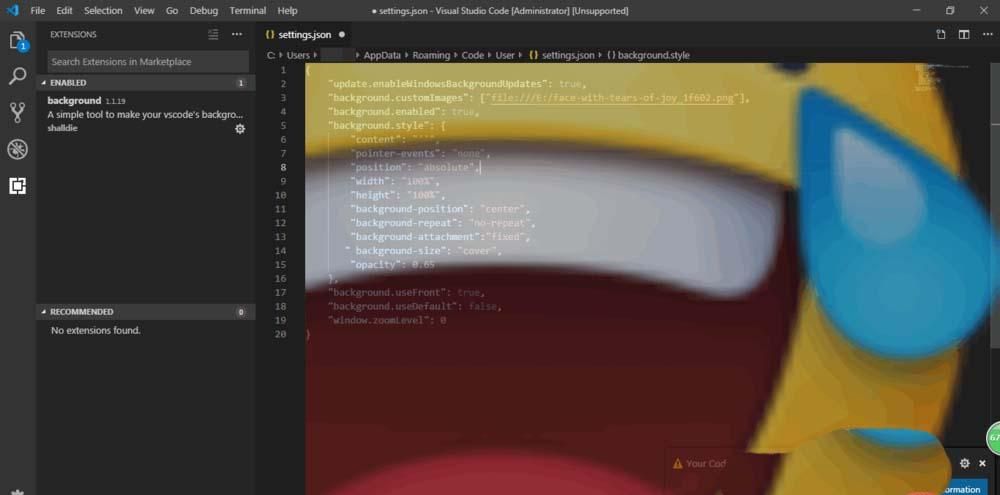
,有大量免费的vscode入门教程,欢迎大家学习!
以上就是如何在vscode添加背景图片的详细内容,更多请关注其它相关文章!